Újabb fotómanipuláció lépésről lépésre. Alapkép:
Szerettem volna egy világosabb, puhább, pasztelesebb képet készíteni. Mindig korrekciós rétegeket használjunk, mert az nem nyúl az eredeti fotóhoz, és bármikor megváltoztatható. Az én értékeim ehhez a fotóhoz és az én pillanatnyi hangulatomhoz igazodnak:) Te alakítsd kedved szerint:)
Némi szaturáció:
Kicsit megpiszkáltam a Levels RGB és színcsatornáit is.
Ilyen lett:
Rátettem egy Solid Color korrekciós réteget kék színben. Blending: Exlusion, Opacity: 45%.
Egy Gradient Map korrekciós réteg, Blending: Overlay, Opacity: 50%.
Kicsit még világosítottam a Curves-szel.
Gradient:
Ctrl + Shift + Alt + E-vel egy összevont réteget készítettem, hogy a high pass-os élesítéssel a szemet kicsit élesítsem.
Fekete maszk, és csak a szemnél tettem rá.
Tulajdonképpen így már tetszett is, a különbséget könnyen láthatod, ha a csúszkát mozgatod.
A korrekciós rétegeket utólag is szerkeszthetjük. Itt például csak a Solid Color-t változtattam kicsit világosabb kékre, és a blendinget Overlay-re tettem:
A retussal kellett volna kezdenem, de most a végére maradt, hogy egy-két apróságot eltüntessek, és ezt a verziót választottam véglegesnek.



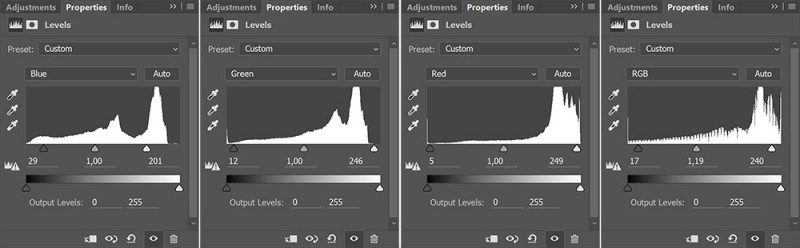

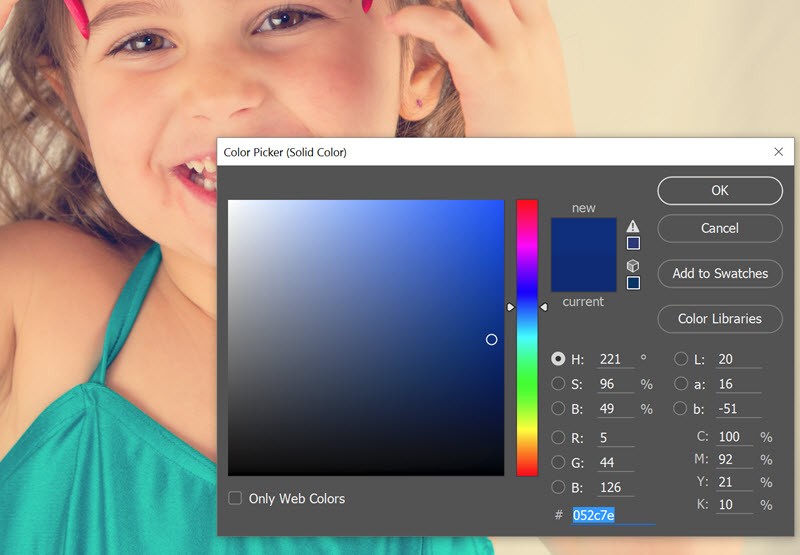
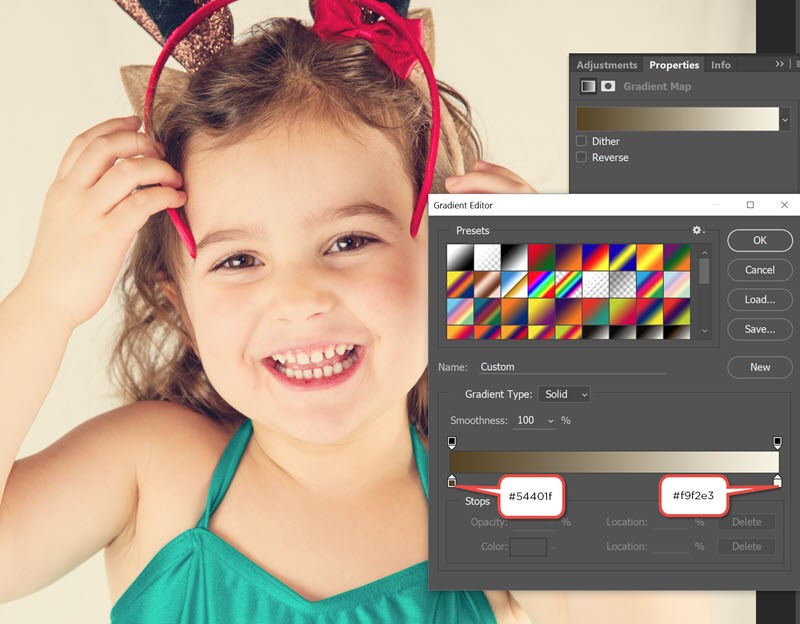

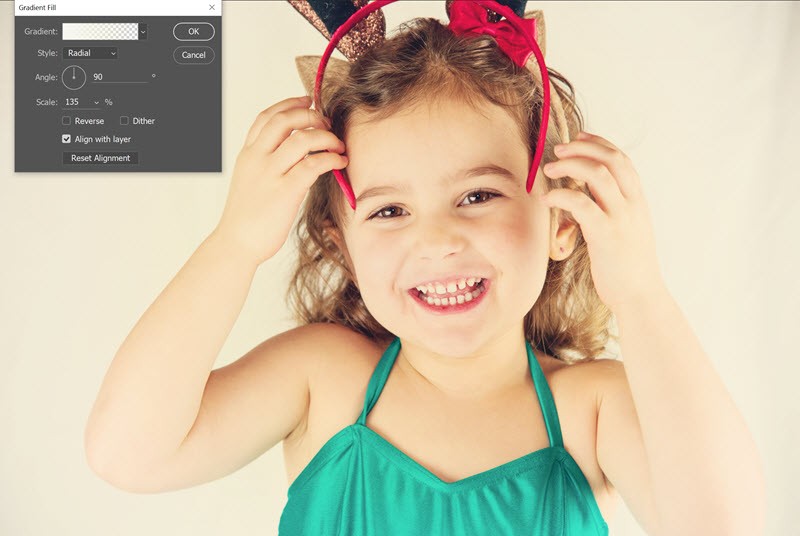
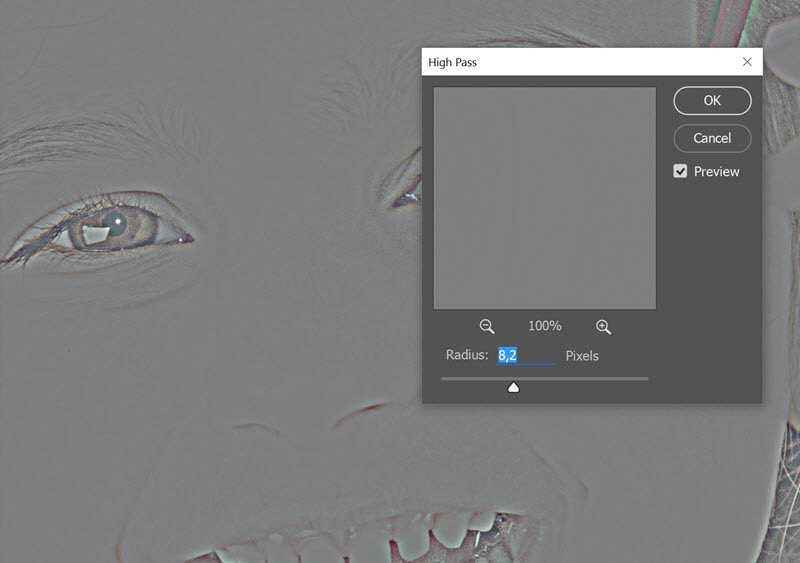
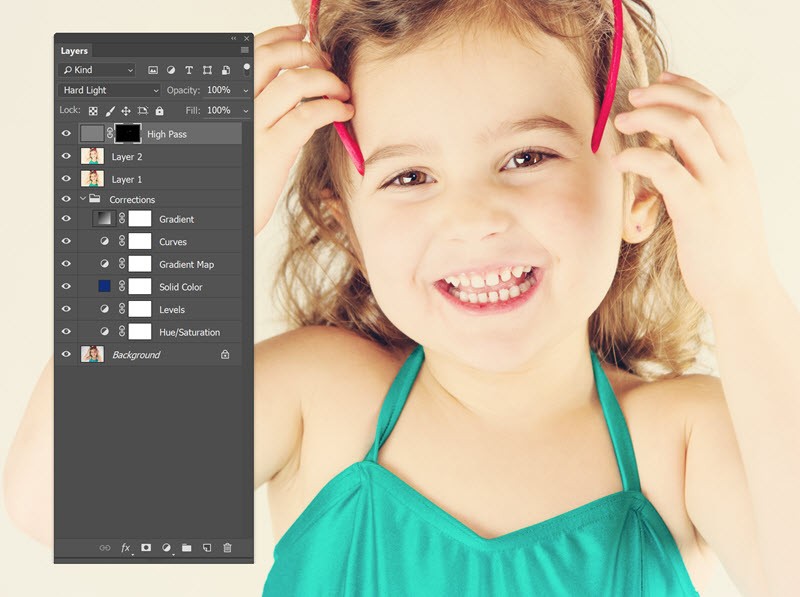







0 hozzászólás